
Zkreslení objektivu je potenciálním problémem pro každého fotografa, který nemá přístup k objektivu s naklápěcím posuvem, a ne každý z nás má schopnost nebo touhu na něj dát pár tisíc. Kromě speciálních objektivů, jako je posun náklonu, je spousta věcí, ke kterým by dva tisíce mohly jít. Pokud jste fotograf architektury, je to jistě jiný příběh, ale většina lidí ne.
Existuje několik typů zkreslení čočky, ale tento článek se zaměří na zkreslení perspektivy. Zjistil jsem, že pro fotografy se zkreslení objektivu stává problémem, až když zjistíte, co to je, a pokud jste to ještě neobjevili, tak se předem omlouvám, protože teď vás to přivede k šílenství, když to nechcete! Když jsem začínal, netušil jsem, že můj objektiv zkresluje realitu, a proto jsem si toho na svých snímcích nikdy nevšiml. Pamatuji si, že když jsem jako nový fotograf poprvé začal zveřejňovat fotky na flickr, dal jsem obrázek, který jsem pořídil v opravdu staré metodistické církvi. Fotil jsem z balkónu ve druhém patře, což pro mě v té době nevědomky bylo pravděpodobně nejlepší místo k natáčení, když jsem se snažil získat rovné linie v celém obrazu. Bohužel pro mě jsem trochu naklonil kameru dolů, což způsobilo, že se svislé čáry ve scéně naklonily směrem ke středu obrazu.
Když se mě na to někdo pokusil upozornit, byl jsem zmaten. Díval jsem se a díval se na obrázek, ale neviděl jsem, o čem mluví. Jen mi řekl, že čáry nejsou rovné! Nedíval jsem se na čáry ve scéně ve srovnání s okraji rámu, díval jsem se jen na čáry samotné. Vypadali přímo na mě docela děsně a byl jsem z toho chlapa pěkně utahaný! Nakonec mi řekl, abych porovnal čáry ve scéně s vnějšími okraji samotného rámování, a tehdy jsem měl první „aha“ moment s deformací čočky.
Je důležité si uvědomit, že zkreslení čočky není samo o sobě dobré ani špatné. Jako většina věcí záleží jen na tom, jak a kdy to používáte a zda jste to chtěli použít, nebo ne!
Pokud nejste obeznámeni s o čem mluvím, zde je několik příkladů záměrného zkreslení čočky…

Zde je skvělý příklad z kostela. Všimněte si, jak se sloupky naklánějí směrem ke středu rámu? Nejezdí přímo nahoru a dolů, jako by tomu bylo ve skutečném životě. To je docela zřejmé zkreslení, ale na tomto obrázku to funguje skvěle.

Zde je další příklad lesa se záměrným zkreslením čočky. Fotograf namířil svůj objektiv přímo nahoru do stromů, takže deformace vytvořila baldachýn jehličnanů, které jako by se k vám přibližovaly. Pokud půjdete do tohoto lesa a postavíte se na stejné místo, všechny tyto stromy budou směřovat přímo nahoru.
Pokud jste si toho předtím nevšimli, doufám, že právě teď zažíváte svůj malý „aha“ moment. Možná jste si takových věcí všimli ve svém podvědomí, ale nikdy jste nepřemýšleli o tom, proč obrázek vypadá tak, jak vypadá. Tento typ zkreslení objektivu je nejčastější u širokoúhlých objektivů a je způsoben namířením fotoaparátu nahoru nebo dolů vzhledem k objektu. To je důvod, proč když se podíváte nahoru a vyfotíte opravdu vysokou budovu nebo cokoli se svislými čarami, vypadá to, že na vás padá. To není nutně špatné, myslím si, že to ve výše uvedených příkladech určitě fungovalo, ale je důležité vědět, jak to opravit, pokud to není to, co chcete ve svém konečném obrázku. Někdy kompozice vyžaduje rovné, dokonalé linie.
Dobře, řekněte mi, jak to opravit!
Dobře, dobře. Existuje mnoho způsobů, jak opravit zkreslení čočky, ale tento tutoriál se bude zabývat tím, jak to udělat ve Photoshopu. Ve skutečnosti vím, že totéž můžete udělat v Lightroom 3 a pravděpodobně existují zásuvné moduly, které by něco takového umožnily v Aperture. Vím, že ne každý má Photoshop a chápu to, ale měli byste vážně zvážit, zda si na něj našetřit, pokud jej ještě nevlastníte. Je to neuvěřitelně výkonný program a používám ho denně. Jistě, je to trochu drahé, ale slibuji, že to stojí za to!
Zde je obrázek z mé knihovny, který použijeme jako příklad…
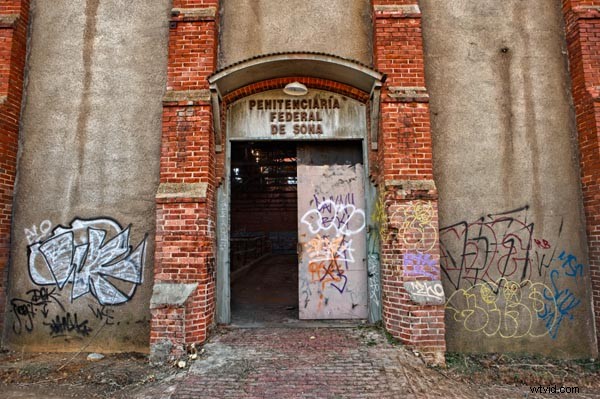
Než začneme, pokud jste/byli fanouškem seriálu Prison Break, možná vám tato budova připadá povědomá? Osobně se mi show líbila, ale myslel jsem, že poslední epizoda všechno zničila. Onehdy jsem právě dokončil 4. sérii a posledních pár minut té show jsem byl naštvaný! Ale to jsem odbočil. Na tomto snímku si všimnete, že se rozhodně musíme vypořádat s nějakým zkreslením objektivu. Podívejte se na cihlové sloupky úplně vlevo a vpravo, chceme tyto sloupce použít jako vodítko pro korekci zkreslení a udělat vše hezké a rovné. Zde je to, co děláte ve Photoshopu…
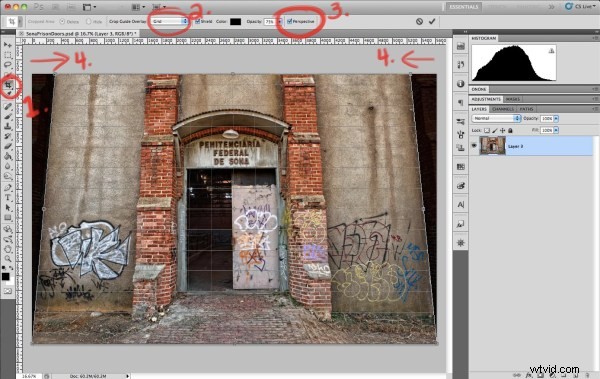
Pokud nemůžete zcela přečíst, co je kruh na snímku obrazovky, stačí kliknout na obrázek a zobrazit jej v plné velikosti. Všimnete si, že jsem vše očísloval, takže pojďme tady popořadě…
- Jakmile bude obrázek ve Photoshopu, vyberte nástroj pro oříznutí na levém panelu nástrojů. Můžete to také udělat rychle stisknutím zkratky „C“. Po výběru přetáhněte nástroj pro oříznutí přes celý obrázek.
- Jakmile překryvná vrstva oříznutí zakryje obrázek, ujistěte se, že je vybrána možnost „Mřížka“. Toto je v tomto případě lepší možnost než možnost „Rule of Thirds“, protože vám pomůže zarovnat korekci zkreslení.
- Tady je malá krabička, o které mnoho lidí neví! Bez zaškrtnutého políčka můžete standardní oříznutí provádět pouze přetažením rohů nebo stran nahoru a dolů. Když je toto políčko zaškrtnuté, můžete nyní přetažením rohů opravit zkreslení perspektivy!
- Jak můžete vidět zde, uchopil jsem každý horní roh dovnitř a použil krajní pravý a levý sloupec jako vodítko, aby se mřížka zarovnala s úhlem sloupců. A je to! Photoshop provede zbytek práce odtud, takže jakmile budete mít překryvnou vrstvu oříznutí tam, kde ji chcete, stačí stisknout Enter a uvidíte, co se stane.
Zde je konečný výsledek…
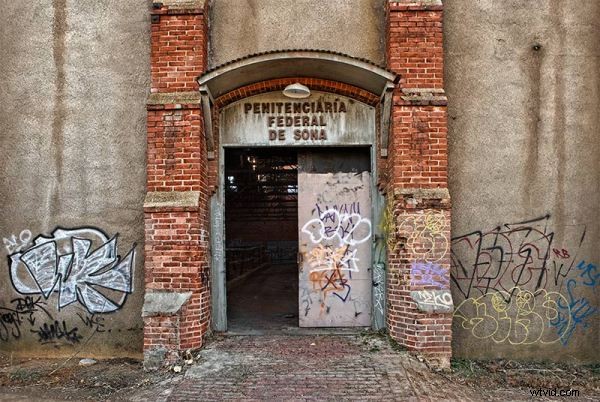
Závěr
Jak můžete vidět, sloupky kolem dveří jsou nyní dokonale rovné nahoru a dolů. Možná si myslíte, že je nešťastné, že jsem ztratil sloupce úplně vpravo a vlevo, ale tady je tajemství:při focení tohoto snímku jsem věděl, že na něm budu muset provést nějakou korekci čočky. Proto jsem udělal pár kroků zpět a umístil ty vzdálené sloupce přímo do rámečku, aby později ve Photoshopu fungovaly jako vodítko. Jakmile se naučíte podobné triky, můžete později plánovat dopředu.
Pokud máte k tomuto tipu nějaké dotazy, určitě zanechte komentář. Pokud víte o zásuvném modulu, který to umí v jiných programech, jako je Aperture, určitě nám to dejte také vědět!
Nakonec vždy hledám skvělé fotografy, se kterými bych se mohl spojit na Twitteru, takže mě určitě sledujte (@jamesdbrandon), pokud ještě ne. Na zdraví a šťastnou střelbu!
